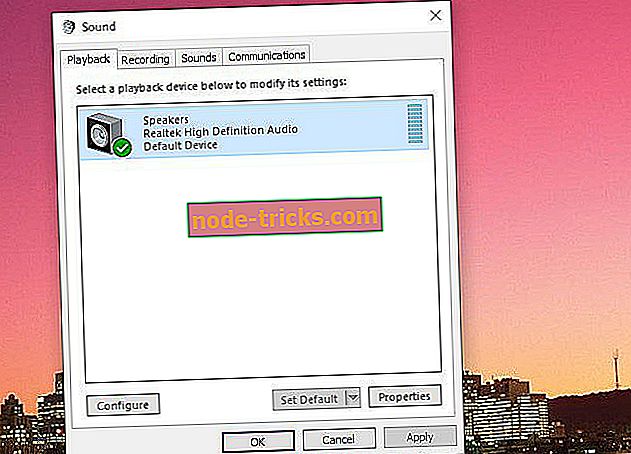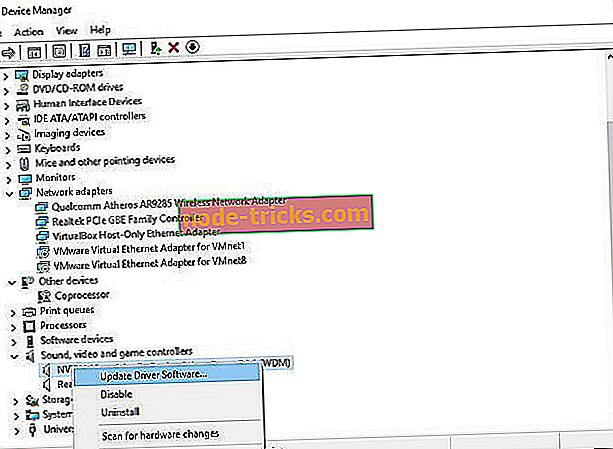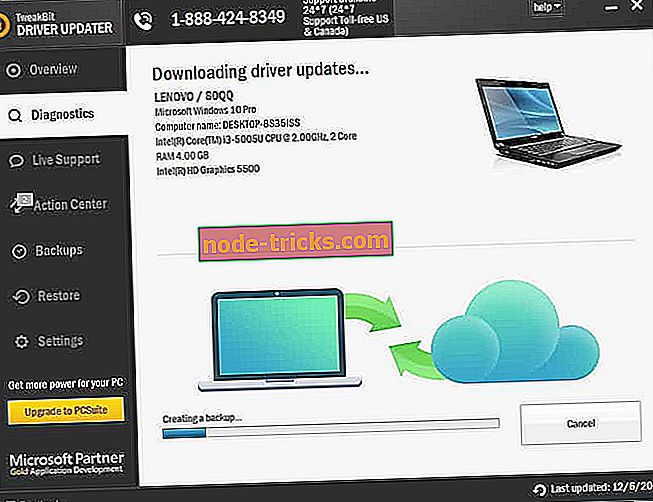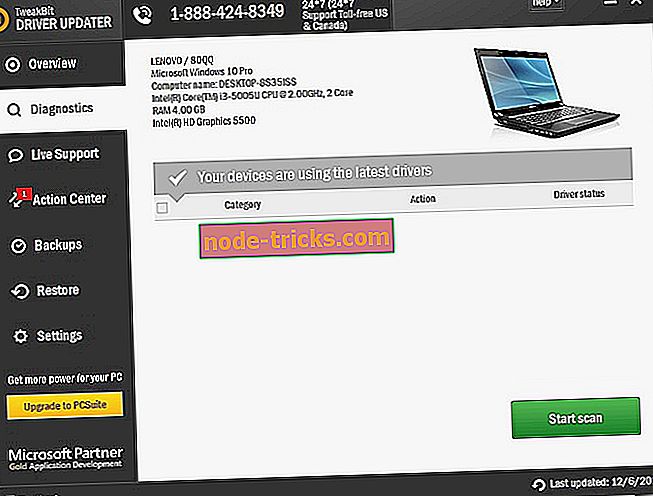Fix: Liga Legendelor nu funcționează
League of Legends este unul dintre cele mai populare jocuri MOBA din lume, cu milioane de jucători. Deși jocul este destul de stabil, un titlu masiv, mai ales un joc multiplayer online, nu poate merge fără o parte echitabilă de probleme.
Una dintre cele mai frecvente probleme cu care se confruntă jucătorii LOL este problema cu sunetul. Experiența cu siguranță nu este aceeași fără a auzi sunetele în joc, și mai ales atunci când trebuie să vorbești cu colegii de echipă în chat-ul vocal. Deci, dacă aveți probleme serioase, va trebui să le adresați cât mai curând posibil, pentru a putea juca în mod normal și pentru a vă bucura de experiența deplină.
Așadar, am pregătit câteva soluții, care ar putea fi utile dacă întâmpinați probleme serioase în timp ce jucați League of Legends. Deci, dacă aceasta este problema dvs., vă recomandăm să citiți acest articol.
Cum să rezolv problemele de sunet în Liga Legendelor
- Asigurați-vă că utilizați un canal audio corect
- Asigurați-vă că sunetul în joc este activat
- Actualizați driverele de sunet
- Probleme legate de sistem
1. Asigurați-vă că utilizați un canal audio corect
Dacă aveți mai multe periferice, cum ar fi căștile și difuzoarele, conectate la computer, un anumit canal audio este atribuit fiecăruia dintre ele. Când jucați League of Legends și alte jocuri video în general, trebuie să vă asigurați că sunteți conectat (ă) la canalul audio potrivit, pentru a auzi sunetul în joc.
Pentru a verifica dacă utilizați un canal audio corect, procedați în felul următor:
- Faceți clic dreapta pe pictograma Speaker (Speaker) din stânga jos a ecranului și selectați Dispozitive de redare
- Faceți clic dreapta pe dispozitivul pe care doriți să îl utilizați și selectați Activare
- Acum, faceți clic dreapta pe alte dispozitive din listă și selectați Dezactivați
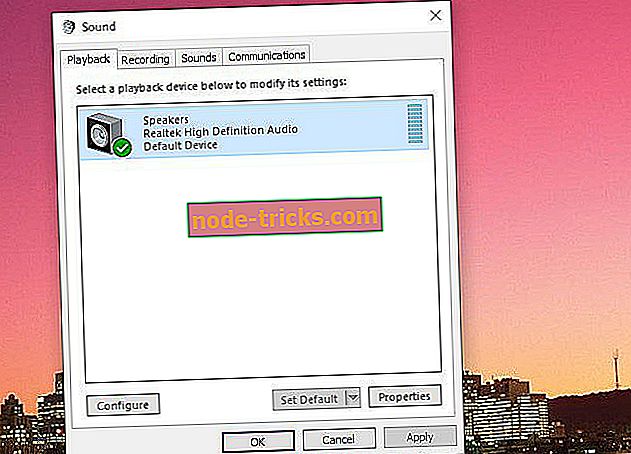
- Repetați pasul de mai sus pentru toate dispozitivele pe care nu doriți să le utilizați
- Reporniți jocul
Dacă utilizați un canal greșit a fost o problemă într-adevăr, ar trebui rezolvată acum. Dacă totuși vă confruntați cu probleme, treceți la alte soluții enumerate mai jos.
2. Asigurați-vă că sunetul în joc este activat
S-ar putea suna prostie, dar dezactivarea în joc a sunetului poate fi motivul pentru care nu auziți nimic în timpul jocului. Imaginați-vă situația, ați decis să aveți un meci de practică și din moment ce nu există jucători care să interacționeze, ați dezactivat sunetul în joc pentru a vă concentra pe îmbunătățirea abilităților.
Deci, gândiți-vă din nou, și dacă acest lucru se dovedește a fi adevărat, permiteți din nou un sunet din joc, asigurându-vă că niciunul dintre barele slider din secțiunea SOUND din meniul Opțiuni nu este împins până la stânga și că caseta de selectare de lângă Dezactivați tot sunetul nu este selectată.
3. Actualizați driverele de sunet
Instrumentele de sunet depășite sunt cauza cea mai frecventă a diferitelor probleme de sunet, inclusiv lipsa sunetului în League of Legends. Deci, soluția evidentă aici este să vă asigurați că driverele dvs. de sunet sunt la zi și să le actualizați dacă nu. În cazul în care nu sunteți sigur cum să faceți acest lucru, urmați aceste instrucțiuni:
- Accesați Căutarea, tastați devicemngr și deschideți Device Manager
- Găsiți dispozitivul audio pe lista de hardware instalat
- Faceți clic dreapta pe el și selectați Actualizare software driver
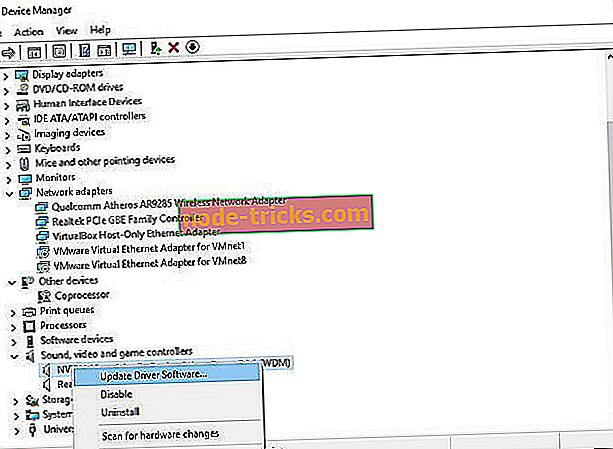
- Dacă actualizarea este disponibilă, terminați procesul
- Reporniți computerul și deschideți din nou jocul
Actualizați automat driverele
Vă sugerăm să vă actualizați automat driver-ul utilizând Tweakbit's Driver Updater tool. Acest instrument este aprobat de Microsoft și Norton Antivirus și vă va menține sistemul departe de deteriorarea permanentă cauzată de instalarea versiunii greșite a driverului.
După mai multe teste, echipa noastră a concluzionat că aceasta este soluția cea mai bine automatizată. Iată un ghid rapid despre cum să faceți acest lucru.
- Descărcați și instalați TweakBit Driver Updater

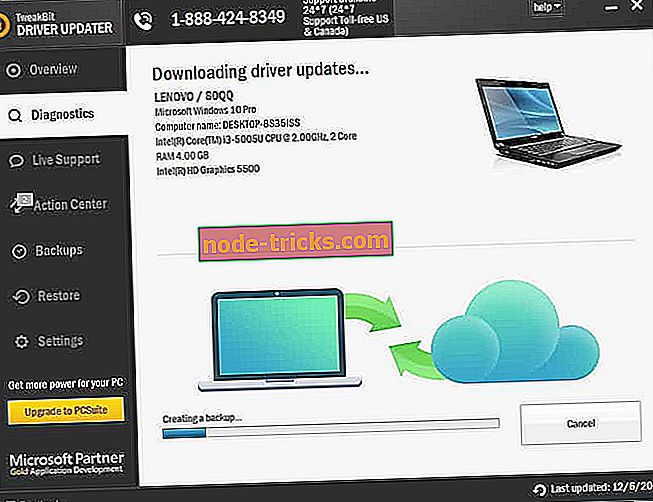
- După finalizarea scanării, primiți un raport despre toți driverele de probleme găsite pe PC. Examinați lista și vedeți dacă doriți să actualizați fiecare driver individual sau toate simultan. Pentru a actualiza câte un driver, faceți clic pe linkul "Actualizați driverul" de lângă numele driverului. Sau faceți clic pur și simplu pe butonul 'Update all' din partea de jos pentru a instala automat toate actualizările recomandate.
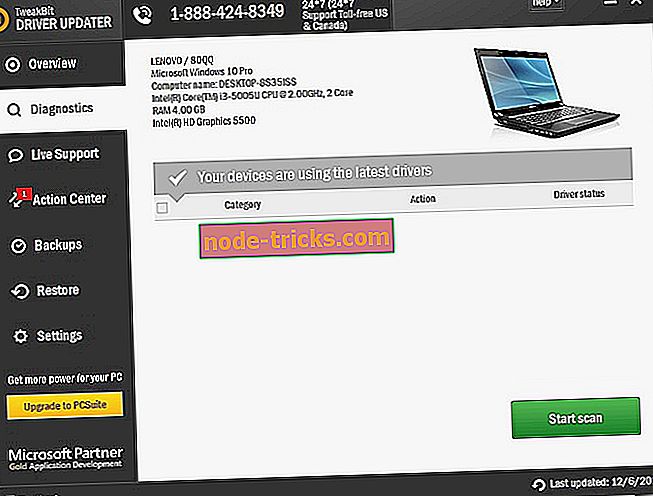
Notă: Unele drivere trebuie instalate în mai mulți pași, astfel încât va trebui să apăsați butonul "Update" de mai multe ori până când toate componentele sale sunt instalate.
Declinul de responsabilitate : unele caracteristici ale acestui instrument nu sunt gratuite.
4. Probleme legate de sistem
Instrumentele de sunet depășite sunt doar una dintre problemele legate de joc, care pot cauza probleme serioase în League of Legends. Cu toate acestea, s-ar putea să existe mai mulți factori de prevenire a sunetului care, de fapt, nu au nimic de a face cu jocul.
În cazul în care ați observat probleme de sunet pe computerul dvs. care nu sunt cauzate de League of Legends, vă sugerăm să consultați acest articol pentru soluții potențiale.
Numai pentru motive de depanare, puteți încerca și repara jocul cu clientul Battle.net. Iată ce trebuie să faceți:
- Deschideți clientul Battle.net.
- Faceți clic dreapta pe League of Legends și alegeți Scan & repair din meniul contextual.
- Așteptați până când jocul dvs. este reparat și verificat și încercați din nou.
Acolo te duci, asta ar fi totul pentru articolul nostru despre rezolvarea problemelor solide în League of Legends. În cazul în care aveți mai multe soluții, nu ezitați să ne anunțați în comentariile de mai jos.